1000 FAQ, 500 Anleitungen und Lernvideos. Hier gibt es nur Lösungen!
Ein einzigartiges Event in der Infomaniak Web Calendar App erstellen
Dieser Leitfaden erklärt, wie Sie ein einfaches neues einzigartiges Ereignis zu einem Kalender/Agenda der Infomaniak Web-App Calendar (Online-Dienst ksuite.infomaniak.com/calendar) hinzufügen.
Vorwort
- Um ein wiederkehrendes Ereignis / ein regelmäßig wiederkehrendes Ereignis zu erstellen, lesen Sie diesen anderen Leitfaden.
- Um ein Meeting zwischen mehreren Benutzern zu planen und den besten Zeitrahmen zu finden, lesen Sie diesen anderen Leitfaden zum Terminplanungsassistenten.
Neues Ereignis hinzufügen
Um ein einzigartiges Ereignis in einem von Infomaniak verwalteten Kalender zu planen:
- Klicken Sie hier, um auf die Infomaniak Web-App Calendar (Online-Dienst ksuite.infomaniak.com/calendar) zuzugreifen.
- Klicken Sie auf die Schaltfläche Erstellen oben links.
- Klicken Sie auf Ereignis:

- Füllen Sie die verschiedenen wichtigsten Felder aus, wie den Titel (Betreff), das Datum/ die Uhrzeit oder die Dauer, die möglichen Teilnehmer (siehe unten), den Ort, den betreffenden Kalender, die Farbe des Ereignisses…
- Klicken Sie auf die grüne Schaltfläche, um einen Link kMeet hinzuzufügen, wenn das Ereignis einem Meeting zwischen mehreren Personen entspricht.
- Zeigen Sie zusätzliche Felder an, indem Sie auf MEHR FELDER ANZEIGEN unten rechts klicken (und einige dieser Felder können bei einer eventuellen Erinnerung automatisch übernommen werden):
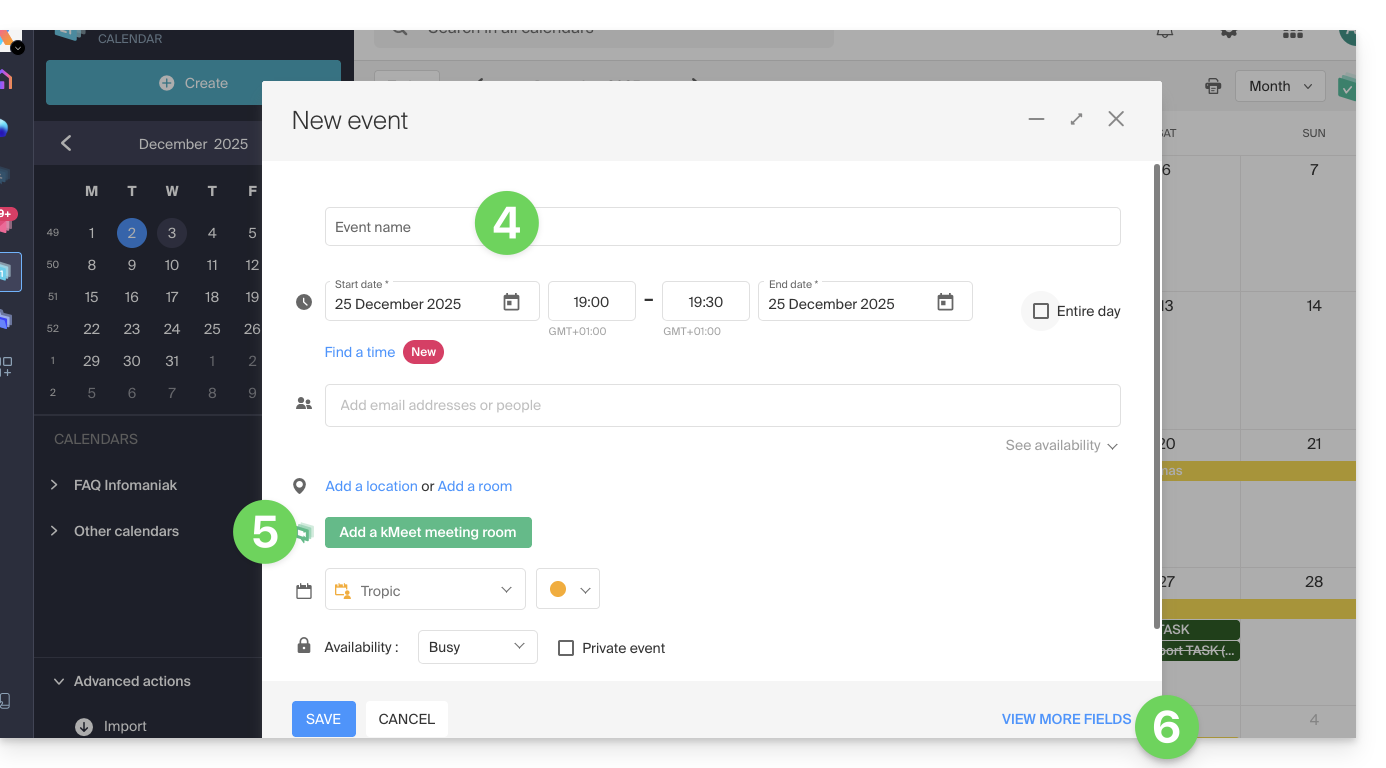
- Klicken Sie auf SPEICHERN, um das Ereignis zum ausgewählten Kalender hinzuzufügen:
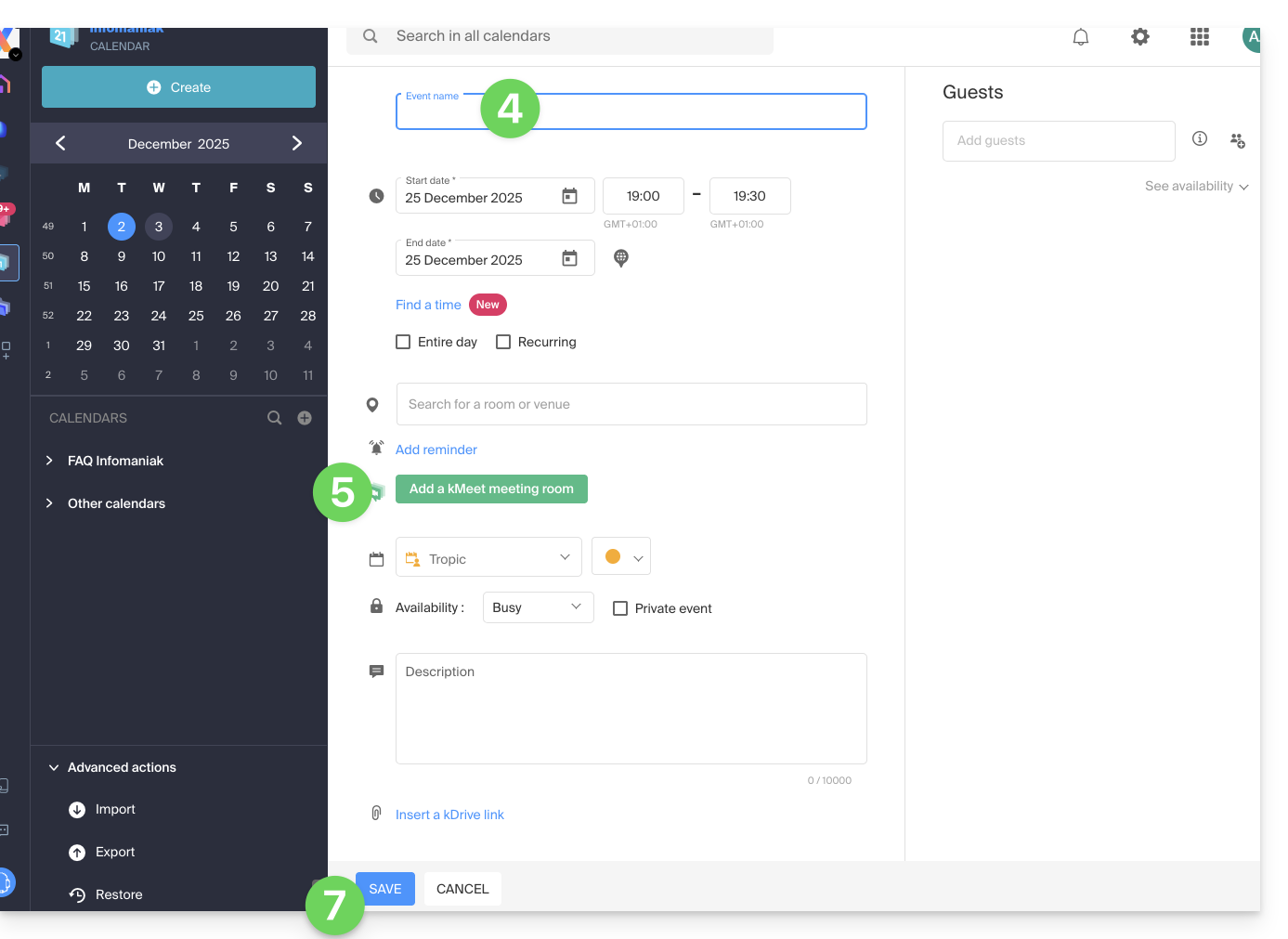
Sie können auch direkt auf den Kalender klicken, um ein neues Ereignis hinzuzufügen, indem Sie den Mauszeiger über einen gewünschten Zeitrahmen ziehen.
Um eine aus kDrive stammende Anlage zu Ihren Ereignissen in Calendar hinzuzufügen, lesen Sie diesen anderen Leitfaden.
Um Erinnerungen zu Ihren Ereignissen in Calendar hinzuzufügen, lesen Sie diesen anderen Leitfaden.
Teilnehmer zum Ereignis hinzufügen
Um Benutzer einzuladen, fügen Sie ihren Namen oder ihre E-Mail-Adresse bei der Erstellung des Ereignisses oder danach hinzu: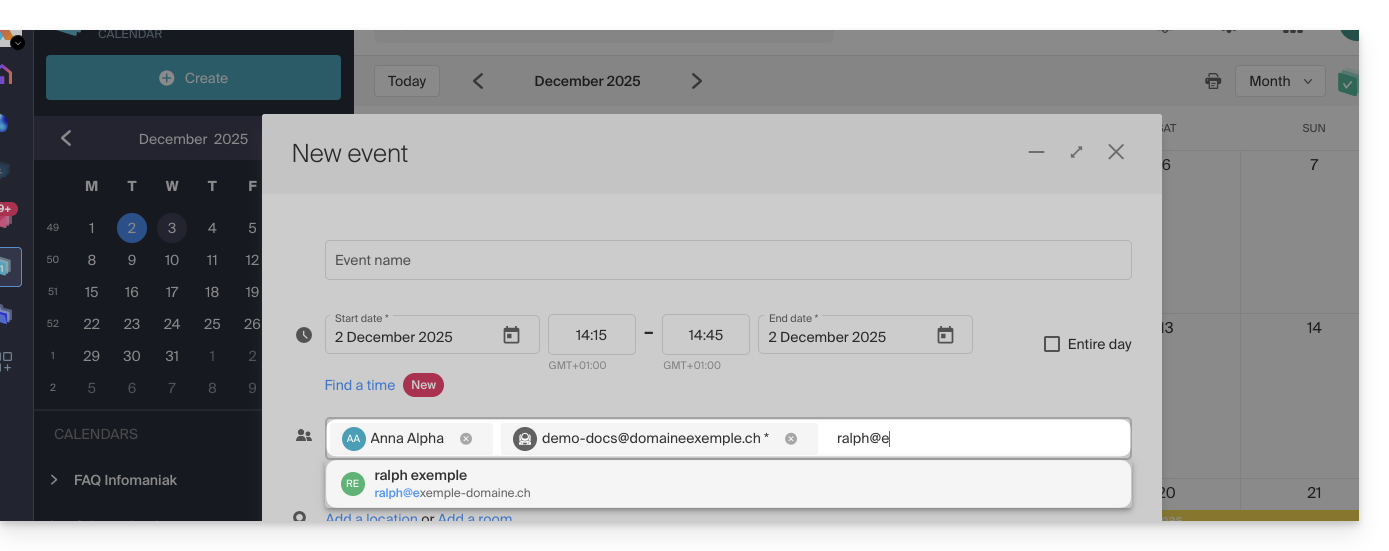
Sie werden über ihre Anwesenheit oder ihre Ablehnung informiert, wenn sie dem Verfahren folgen, das ihnen per E-Mail bei der Erstellung des Ereignisses zugesandt wird.
Jede Aktualisierung eines geplanten Ereignisses wird ebenfalls per E-Mail an alle Teilnehmer gesendet.
Automatisch die beste Uhrzeit zwischen den Teilnehmern finden
Bevor das Ereignis erstellt und somit bevor die Einladungen an die Teilnehmer gesendet werden, ist es möglich, die beste Uhrzeit zu bestimmen, die für alle in Abhängigkeit von den Verfügbarkeiten jedes Einzelnen geeignet ist (andere Termine, die in ihren Kalendern eingetragen sind, zum Beispiel) — dies basiert auf den Verfügbarkeiten der Gäste (nicht des Organisators):
- Klicken Sie hier, um auf die Infomaniak Web-App Calendar (Online-Dienst ksuite.infomaniak.com/calendar) zuzugreifen.
- Klicken Sie auf die Schaltfläche Erstellen oben links.
- Klicken Sie auf Ereignis.
- Wählen Sie ein Datum und eine Uhrzeit, die Ihnen für das Ereignis passen würden.
- Fügen Sie die Teilnehmer hinzu.
- Klicken Sie auf das Dropdown-Menü unter den Teilnehmern, um die nächste verfügbare Uhrzeit für alle Teilnehmer zu finden, die der ursprünglich gewünschten Uhrzeit am nächsten kommt:
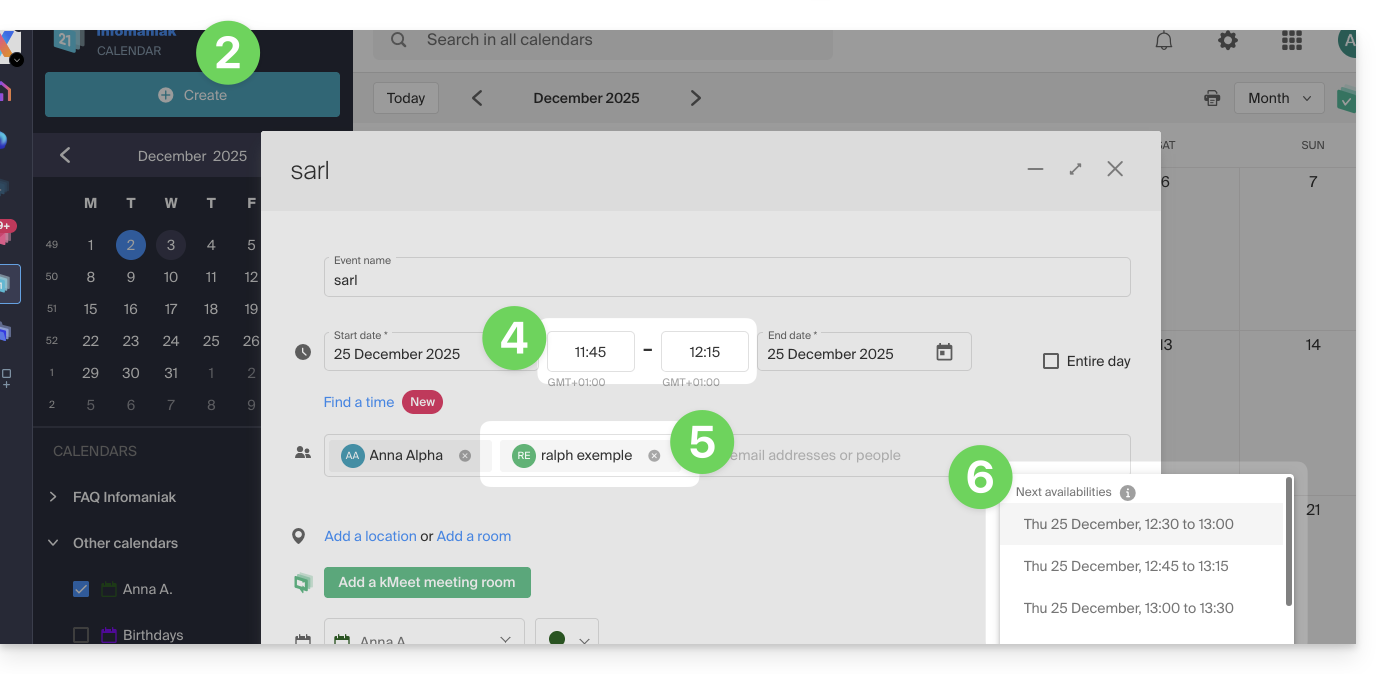
Im obigen Beispiel ist 11:45 Uhr für einen einstündigen Termin nicht geeignet, da Ralph bereits einen 30-minütigen Termin in seinem Kalender um 12:00 Uhr geplant hat, sodass das System 12:30 Uhr vorschlägt, die nächste Uhrzeit, zu der alle Gäste verfügbar sind.
Ein Sternchen * neben einem Teilnehmer bedeutet, dass die Verfügbarkeiten des Benutzers unbekannt sind, weil…
- … entweder die eingeladene Person mit ihrer E-Mail-Adresse kein Infomaniak-Benutzer ist: kein Benutzerkonto existiert mit der angegebenen E-Mail-Adresse…
- … oder die eingeladene Person ihre Verfügbarkeiten nicht teilt: sie teilt ihren Kalender nicht mindestens in Leserechten mit dem Organisator des Termins oder hat ihren Kalender nicht in mindestens einer der Organisationen des Organisators übertragen…
Achtung, ein ganztägiges Ereignis (wie ein Memo, das einen Tag im Homeoffice festlegt, zum Beispiel) verhindert, dass das Tool korrekt Verfügbarkeiten findet.
Konferenzraum
Nehmen Sie sich die Zeit, diesen anderen Leitfaden zu lesen, wenn Sie nach Informationen über die Konferenzräume suchen, die Sie vorab konfigurieren können, um ein Ereignis mit einem solchen Standort zu verknüpfen.

